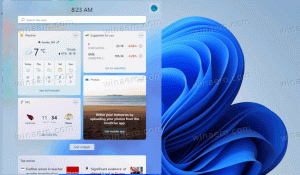Zmeňte umiestnenie indexu vyhľadávania v systéme Windows 10
Windows 10 prichádza s možnosťou indexovania súborov, aby ich ponuka Štart mohla vyhľadávať rýchlejšie. Indexovanie beží na pozadí bez pokusu o ovplyvnenie výkonu počítača. V tomto článku uvidíme, ako zmeniť umiestnenie indexu vyhľadávania v systéme Windows 10. To môže byť užitočné, ak máte SSD a chcete znížiť cykly jeho zápisu.
Reklama
Ako už možno viete, výsledky vyhľadávania v systéme Windows sú okamžité, pretože sú založené na indexovom nástroji Windows Search. Nie je novinkou v systéme Windows 10, ale Windows 10 používa rovnaké vyhľadávanie založené na indexe ako jeho predchodcovia, hoci používa iný algoritmus a inú databázu. Beží ako služba, ktorá indexuje názvy súborov, obsah a vlastnosti položiek systému súborov a ukladá ich do špeciálnej databázy. V systéme Windows existuje určený zoznam indexovaných umiestnení a knižnice, ktoré sú vždy indexované. Takže namiesto prehľadávania súborov v súborovom systéme v reálnom čase, vyhľadávanie vykoná dotaz do internej databázy, čo umožňuje okamžité zobrazenie výsledkov.
Ak sa tento index poškodí, vyhľadávanie nebude fungovať správne. V našom predchádzajúcom článku sme preskúmali, ako obnoviť index vyhľadávania v prípade korupcie. Pozrite si článok:
Ako obnoviť vyhľadávanie v systéme Windows 10
Môžete vytvoriť špeciálne skratka na otvorenie možností indexovania jedným kliknutím v systéme Windows 10.
Ak je funkcia Indexovanie vyhľadávania zdravotne postihnutých, výsledky vyhľadávania budú vždy aktuálne, pretože OS nebude používať databázu indexov vyhľadávania. Vyhľadávanie však zaberie viac času a bude pomalé. Aj keď máte jednotku SSD, možno budete chcieť zmeniť umiestnenie indexu vyhľadávania namiesto toho, aby ste ho zakázali.
V predvolenom nastavení je index vyhľadávania uložený v priečinku
C:\ProgramData\Microsoft\Search\Data
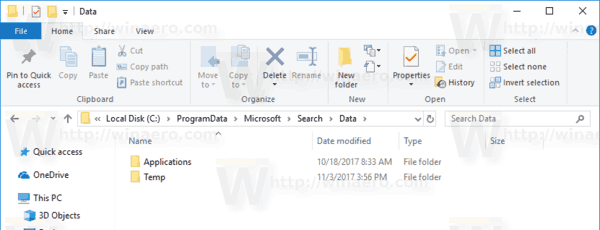
Ak chcete zmeniť umiestnenie indexu vyhľadávania v systéme Windows 10, urobte nasledovné.
- Otvorte klasiku Ovládací panel aplikácie.
- Do vyhľadávacieho poľa v pravom hornom rohu zadajte „Indexovanie“.

- V zozname kliknite na „Možnosti indexovania“.
 Otvorí sa nasledujúce okno:
Otvorí sa nasledujúce okno:
- Klikni na Pokročilé tlačidlo.

- Na Nastavenia indexu kliknite na kartu Vyberte nový tlačidlo pod Umiestnenie indexu oddiele.

- Vyberte nový priečinok a kliknite na tlačidlo OK. Windows 10 vytvorí adresárovú štruktúru Search\Data pod novým umiestnením a uloží tam index vyhľadávania.
Je možné zmeniť umiestnenie indexu vyhľadávania pomocou vylepšenia databázy Registry. Pozrime sa, ako sa to dá. Musíte byť prihlásený s administratívny účet pokračovať.
Zmeňte umiestnenie indexu vyhľadávania pomocou vylepšenia databázy Registry
- Otvor Aplikácia Editor databázy Registry.
- Prejdite na nasledujúci kľúč databázy Registry.
HKEY_LOCAL_MACHINE\SOFTWARE\Microsoft\Windows Search
Zistite, ako prejsť na kľúč databázy Registry jedným kliknutím.

- Vpravo upravte hodnotu reťazca (REG_SZ) "DataDirectory". Nastavte jeho hodnotu na priečinok, do ktorého chcete uložiť index vyhľadávania. Pridajte \Search\Data\ k zadanej ceste.
Napríklad, ak je vaša nová cesta C:\SearchIndex, potom údaje hodnoty musia byť C:\SearchIndex\Search\Data\.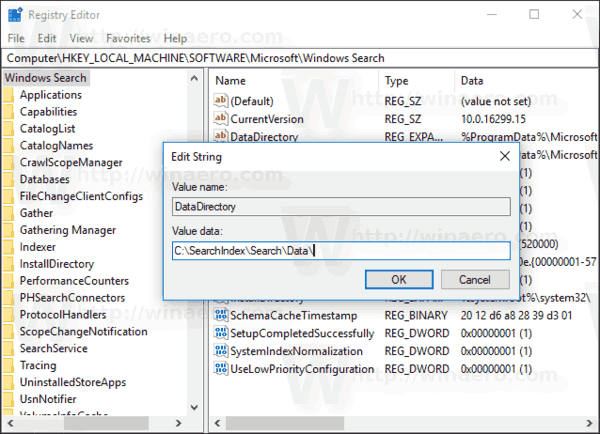
- Reštartujte službu Windows Search.
To je všetko.